3 sostituzione di sunny webbox con bluetooth – SMA Replacement of SMA Devices in Systems with SMA Manuale d'uso
Pagina 21
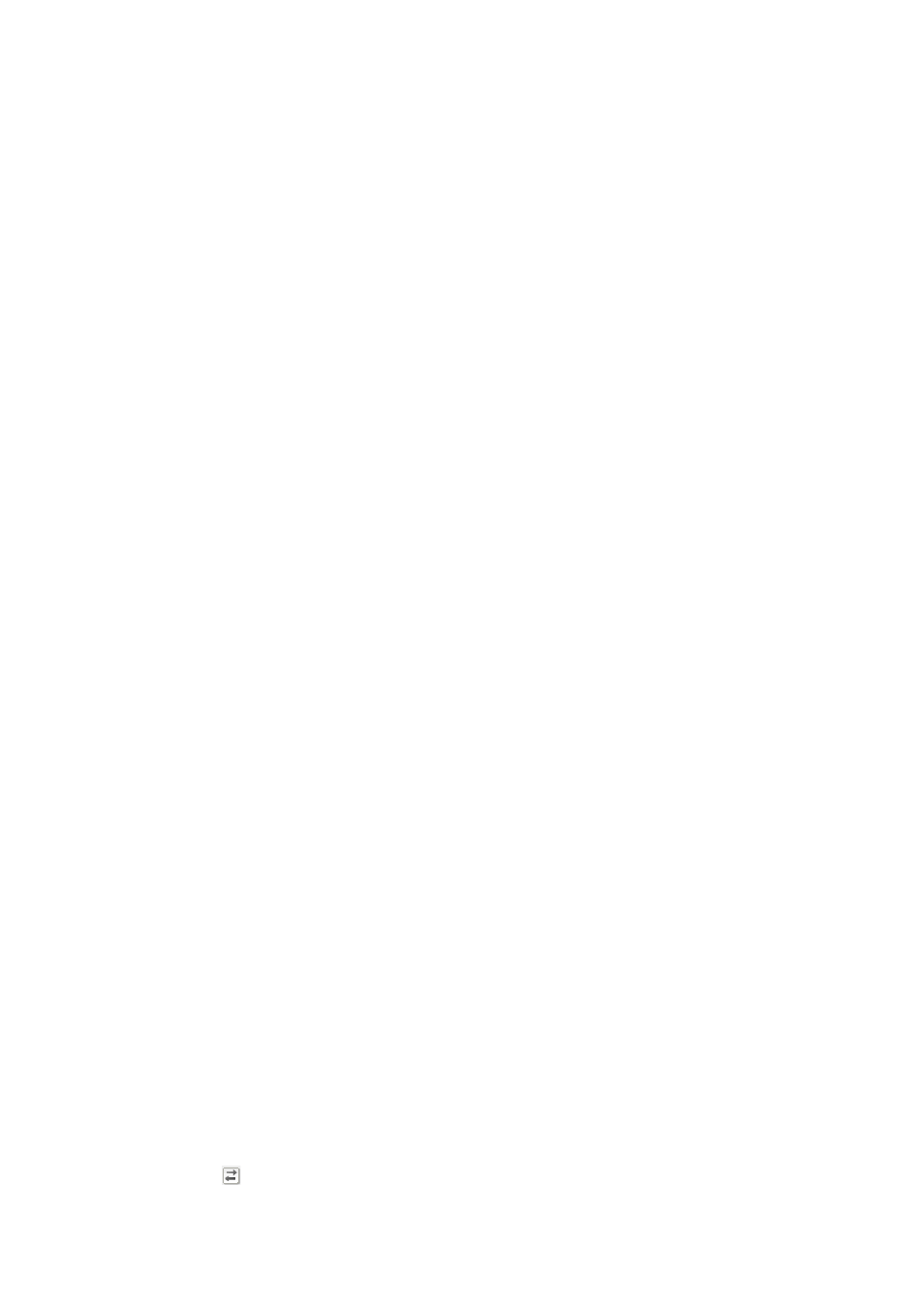
SMA Solar Technology AG
9 Impianto dotato di Sunny WebBox con BLUETOOTH
Istruzioni per l’installazione
Geraeteaustausch-IA-it-20
21
9.3 Sostituzione di Sunny WebBox con BLUETOOTH
Presupposto:
☐ Sul computer deve essere installato il software “Sunny WebBox Assistant” (disponibile gratuitamente sul sito
www.SMA-Solar.com).
Procedura:
1. Se si utilizza Sunny Portal (e nel caso in cui lo stato di funzionamento della Sunny WebBox con BLUETOOTH da
sostituire lo consenta), prima di sostituire Sunny WebBox con BLUETOOTH è necessario inviare a Sunny Portal i dati
memorizzati al suo interno.
• Effettuare l’accesso all’interfaccia utente di Sunny WebBox con BLUETOOTH.
• Selezionare Sunny WebBox con BLUETOOTH nella struttura ad albero.
• Selezionare Configurazioni > Sunny Portal > [Modifica].
• Nell’area Impostazioni di base, selezionare la voce Ogni 15 minuti nell’elenco a discesa Frequenza
dell’upload.
• Selezionare [Salva]. Tenere presente che il salvataggio può durare alcuni minuti.
• Selezionare [Log out] nella barra degli strumenti e attendere 20 minuti. In questo modo si garantisce
l’interruzione della trasmissione di dati fra Sunny WebBox con BLUETOOTH e Sunny Portal.
2. Mettere fuori servizio la Sunny WebBox con BLUETOOTH da sostituire (v. le istruzioni per l’installazione di
Sunny WebBox con BLUETOOTH).
3. Avviare sul computer il software Sunny WebBox Assistant e collegare Sunny WebBox con BLUETOOTH (v. la guida
di Sunny WebBox Assistant o la guida rapida alla messa in servizio di Sunny WebBox con BLUETOOTH).
4. Selezionare [Avanti].
☑ Ha inizio la ricerca di Sunny WebBox. La nuova Sunny WebBox con BLUETOOTH viene visualizzata.
5. Selezionare la nuova Sunny WebBox con BLUETOOTH e successivamente [Configura WebBox].
6. Effettuare l’accesso con i privilegi di Installatore digitando la relativa password.
7. Selezionare [Avanti].
8. Attivare l’opzione Sostituisci Sunny WebBox.
9. Selezionare [Avanti] e seguire le istruzioni fornite da Sunny WebBox Assistant.
10. Determinare l’attuale identificazione dell’impianto Sunny Portal di Sunny WebBox con BLUETOOTH:
• Effettuare l’accesso a Sunny Portal e richiamare l’impianto Sunny Portal.
• Selezionare Configurazione > Caratteristiche impianto > Dati impianto.
• Copiare negli appunti l’identificazione dell’impianto dal campo Sigla impianto.
11. Regolare le impostazioni relative a Sunny Portal sulla nuova Sunny WebBox con BLUETOOTH.
• Effettuare l’accesso all’interfaccia utente di Sunny WebBox con BLUETOOTH.
• Selezionare Configurazioni > Sunny Portal > [Modifica].
• Nel campo Sigla impianto inserire la sigla impianto dagli appunti.
• A tale scopo, selezionare l’opzione Sì nell’elenco a discesa Utilizzare Sunny Portal.
• Selezionare [Salva].
• Selezionare [Log out] nella barra degli strumenti.
12. Sostituire Sunny WebBox con Bluetooth nell’impianto Sunny Portal su Sunny Portal:
• Effettuare l’accesso a Sunny Portal e richiamare l’impianto Sunny Portal.
• Sunny Portal riconosce la nuova Sunny WebBox con BLUETOOTH e avvia automaticamente la procedura
guidata di configurazione. Per avviare manualmente la procedura guidata di configurazione, selezionare
“Nome del proprio impianto” > Monitoraggio dell’impianto > Configura ora apparecchio.
• Selezionare nella riga della nuova Sunny WebBox con BLUETOOTH e seguire le istruzioni della procedura
guidata di configurazione.